Rabu, 24 Desember 2008
di
02.42
|
PATHLOSS 4.0
Katika mendesain jaringan komunikasi radio Line of sight hal yang paling utama diperhatikan adalah penambahan pelemahan sinyal dikarenakan hujan. Penambahan pelemahan sinyal ini terjadi pada rugi-rugi jalur transmisi yang menggunakan media udara tak terpandu. Sebelum membahas metode perhitungan rugi-rugi ini diperlukan adanya pembahasan mengenai informasi mengenai masalah hujan tersebut. Ketiaka membahas mengenai hujan, maka satuan hujan ini dinyatakan dalam milimeter perjam. Sebelum implementasi jaringan perancang jaringan harus mampu memprediksi kemungkinan yang akan terjadi pada rugi-rugi saluran bebas tersebut. Rekomendasi pembengian daerah hujan yang sering digunakan adalah dari ITU-R Pn.837-1. Dimana pembagiannya dibagi dalam daerah A hingga Q.

Gambar 3.1 Pembagian Daerah Hujan Menurut ITU-R Pn.837-1
Pada pathloss 4.0 daerah hujan ini mengikuti pembagian menurut ITU-R Pn.837-1 yang dibagi dalam daerah A hinggan Q.
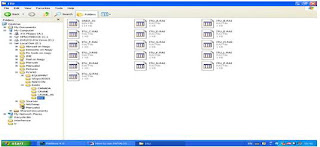
Gambar 3.2 Data base pembagian daerah hujan dari pathloss 4.0
3.2 Topologi geografi (Terrain view)
Pathloss 4.0 mendukung penggunaan file digital untuk menampilkan topologi sesuatu daerah. Beberapa map digital yang dapat digunakan antara lain Gtopo 30 dan SRTM. Selain menggunakan peta digital, pathloss 4.0 juga dapat menerima masukan topologi daerah secara manual yang berdasarkan dari survey lapangan maupun study peta.
Adapun proses untuk memasukkan data terrain adalah sebagai berikut:
1. Pilih menu Configure, pilih sub menu terrain data base.
2. Pilih primary data base, isi pilihan dengan peta digital yang tersedia (dalam hal ini adalah peta SRTM)
3. Tekan tombol setup primary
4. Pilih menu file, sub menu BIL-HDR-BLW
5. Pilih folder dimana file SRTM disimpan. Selanjutnya copy data SRTM tersebut.
Sebelum pathloss dapat menggunakan data tersebut, beberapa parameter harus disetting terlebih dahulu. Parameter yang utama perlu disetting adalah letak geografis dari site A dan site B. Jadi tiap site perlu diketahui nilai nominal koordinat sebelumnya. Sehingga tahapan yang perlu dilakukan adalah :
1. Pada menu summary diperlukan untuk mengisi data letak nominal site dan informasi umum lainnya.
2. Pilih menu terrain data, menu configure sub menu geographic default.
3. Pilih datum WGS 1984, elipsoid wgs 84, dan latitude southern hemisphere, longitude eastarn hemisphere.
4. Pilih grid coordinate system UTM dan second format nearest 0.01 second.
5. Pilih menu configure, sub menu terrain data base.
6. Pilih tipe peta digital SRTM pada primarynya, kemudian klik tombol setup primary. Pilih menu file BIL-HDR-BLW
7. Cari folder dimana peta SRTM disimpan, dan pilih open. Pilih close dan tekan tombol ok.
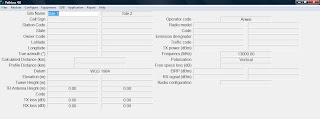
Gambar 3.3 Menu Utama Pathloss 4.0
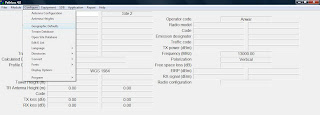
Gambar 3.4 Mensetting Geographic default
Gambar 3.5 Setting geographic default
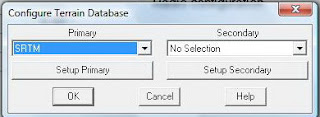
Gambar 3.6 Setting terrain data base
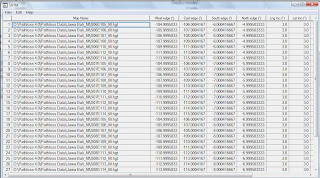
Gambar 3.7 Terrain data base menggunakan SRTM
Adapun cara untuk menampilkan kondisi terrain suatu jalur titik ke titik adalah sebagai berikut:
1. Isi data nominal site A dan site B pada menu summary.
2. Pilih menu terrain data, pilih menu operation, generate profile.
3. Isi data distance increment. Semakin kecil nilai distance increment, semakin detail informasi perubahan terrain view.
4. Tekan tombol generate. Secara otomatis topologi geografi antara kedua titik site akan tampil. Selanjutnya tekan tombol copy.
5. Selanjutnya dapat ditambahkan penghalang baik berupa pohon maupun gedung diantara kedua titik tersebut. Caranya dengan mengklik dua kali pada structure filed dan pilih stuktur yang ingin ditambahkan dengan informasi ketinggian struktur tersebut.
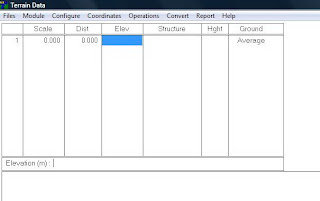
Gambar 3.8 Terrain data yang belum terisi
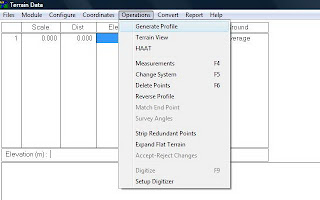
Gambar 3.9 Memunculkan terrain view
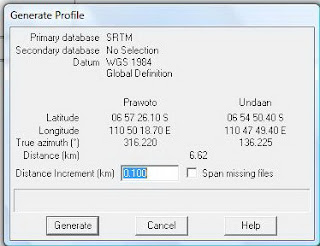
Gambar 3.10 Menentukan Kerapatan Terrain view
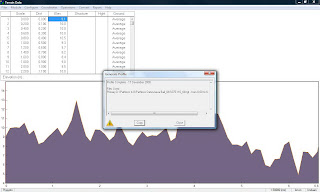
Gambar 3.11 Mengcopy Terrain view pada pathloss
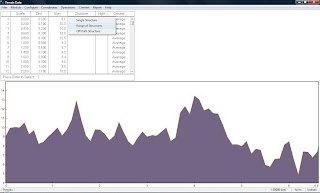
Gambar 3.12 Menambahkan Strukture pada terrain
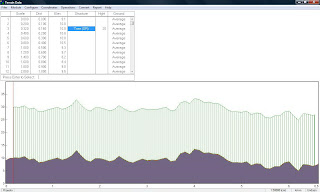
3.13 Terrain dengan struktur
3.3 Menentukan Ketinggian Antena Minimum
Adapun tahapan untuk menentukan ketinggian antena adalah sebagai berikut:
1. Pilih menu Antenna heights.
2. Klik tombol Optimize (tombol bergambar kalkulator) untuk mendapatkan ketinggian optimum antena yang diperlukan.
3. Untuk menentukan sendiri ketinggian antena dapat digunakan menu set microwave antenna heights.
4. Isi data ketinggian antena dan ketinggian tower yang akan digunakan untuk masing-masing site pada kolom yang tersedia.
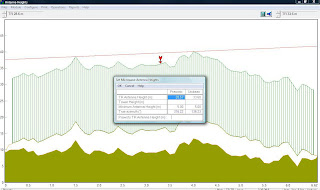
Gambar 3.14 Mensetting ketinggian antenna
3.4 Menampilkan hasil profile yang telah dibuat
Adapun proses untuk menampilkan profile diantara dua site jalur titik ketitik adalah dengan memilih menu print profile. Secara otomatis akan tergambar kondisi terrain, LOS jarak antara site, elevasi pada site, dan ketinggian antenna yang disetting.
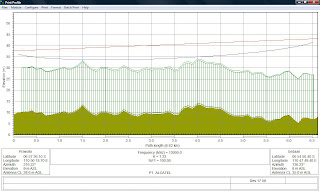
Gambar 3.15 Module Print Profile
3.5 Menggunakan Menu Worksheet
Parameter dari perangkat yang akan digunakan pada jalur titik ke titik akan dimasukkan pada menu worksheet. Dengan kata lain informasi mengenai perangkat yang akan digunakan dimasukkan pada module ini. Oleh karena itu seorang perancang harus memahami mengenai perangkat yang akan dipakai. Pada bagian ini merupakan bagian yang akan menentukan performa link yang kita inginkan. Memberikan parameter yang tepat dan benar akan memberikan performa link yang terbaik. Adapun proses untuk mendapatkan link budget jalur komunikasi radio ini adalah:
1. Menentukan Metode keandalan.
Untuk mensetting metode kaandalan jalur komunikasi ini adalah sebagai berikut:
1. Pilih menu worksheet, selanjutnya pilih menu operation.
2. Pilih sub menu reliability options.
3. Pilih metode keandalan yang akan digunakan, presentasi waktu keandalan, metode perhitungan, tipe radio yang akan dirancang, dan standart region.
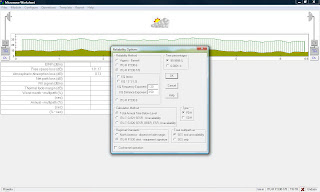
Gambar 3.16 Mensetting Keandalan jaringan
2. Memilih data daerah hujan site
Indonesia termasuk daerha hujan golongan P dimana intensitas hujan termauk besar.Untuk menentukan daerah hujan jalur komunikasi radio yang digunakan adalah sebagai berikut:
1. Buka Menu worksheet.
2. Klik Gambar awan
3. Pilih Polarisasi yang digunakan dan juga metode pembagian wilayah daerah hujan yang digunakan.
4. Tekan tombol Load rain file. Pilih golongan daerah hujan yang sesuai dengan daerah dimana site akan didirikan.
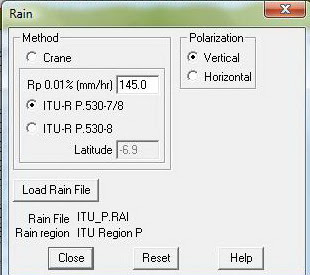
Gambar 3.17 Mensetting Polarisasi dan daerah hujan
3. Memberikan tambahan informasi keadaan bumi pada profil topografi
Adapun informasi yang ditambahkan pada bagian ini adalah informasi mengenai ketinggian topografi yang berada didaratan rendah ataukah dataran tinggi, serta memberikan informasi mengenai kelembapan daerah dimana site tersebut dibuat. Tahapan untuk memeberikan informasi ini adalah sebagai berikut:
1. Klik pada gambar terrain.
2. Akan muncul menu path profile data. Pilih menu geoclimatic factor. Pilih klasifikasi terrain yang sesuai dan juga kelembapan daerah yang sesuai.
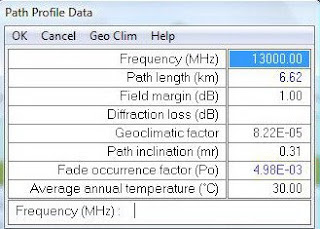
Gambar 3.18 Data Profil topografi
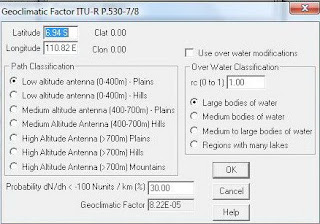
Gambar 3.19 Mensetting faktor geografi
4. Memilih peralatan radio yang digunakan
Sebagai perancang jaringan radio, tentunya kita perlu mengetahui parameter-parameter radio yang akan kita gunakan. Karena informasi mengenai spesifikasi radio yang akan kita gunakan ini menentukan nilai sinyal yang dapat dipancarkan serta sinyal yang dapat diterima selain daripada informasi mengenai keandalan alat yang akan digunakan tersebut. Adapun cara untuk menambahkan informasi mengenai parameter radio yang akan digunakan adalah sebagai berikut:
1. Buka menu worksheet.
2. Klik pada simbol TR. Klik pada tombol lookup.
3. Pilih radio yang akan digunakan dan tekan tombol both.
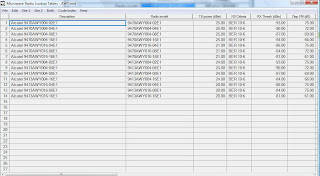
Gambar 3.20 Menentukan radio yang akan digunakan
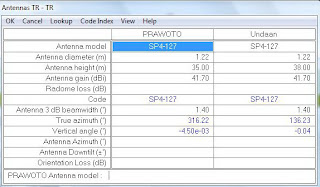
Gambar 3.21 Memilih radio yang akan digunakan
5. Memilih Antena yang digunakan
Tahapan untuk memasukkan data antena adalah sebagai berikut:
1. Pilih menu worksheet. Klik gambar antena.
2. Klik menu lookup, pilih antena yang akan digunakan.
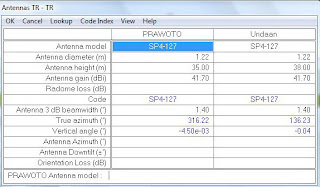
Gambar 3.22 Informasi antena yang akan digunakan
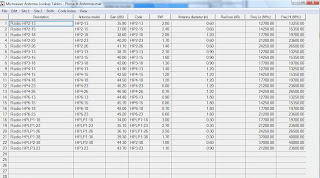
Gambar 3.23 Memilih antena yang akan digunakan
6. Memilih Frekuensi yang digunakan
Tahapan untuk memasukkan data frekuensi adalah sebagai berikut:
1. Pilih menu worksheet. Klik gambar ch.
2. Klik menu lookup, pilih frekuensi yang akan digunakan.
Tahapan untuk memasukkan data frekuensi adalah sebagai berikut:
1. Pilih menu worksheet. Klik gambar ch.
2. Klik menu lookup, pilih frekuensi yang akan digunakan.
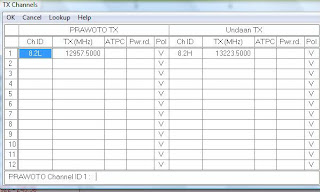
Gambar 3.24 Frekuensi yang digunakan
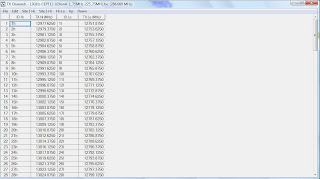
Gambar 3.25 Memilih frekuensi yang akan digunakan
7. Menampilkan hasil perhitungan
Setelah semua parameter kita isi, maka tahapan selanjutnya adalah menampilkan hasil perhitungan yang akan diimplementasikan pada site yang akan dibuat. Adapun tahap untuk menampilkan informasi lengkap mengenai hasil perhitungan ini adalah sebagai berikut:
1. Buka menu worksheet, klik menu report, pilih menu fullreport.
2. Selanjutnya akan ditambilkan secara penuh hasil perhitungan software tersebut.
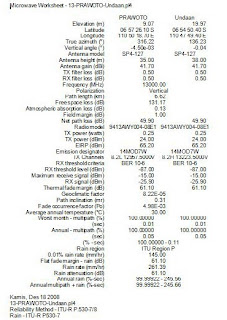
Gambar 3.26 Full report
Diposting oleh
Pathloss50
Label:
Pathloss 4.0



9 komentar:
i need pathloss srtm files
Can you tell me about Longitude and latitude srtm that you are need??
blh tanya? sebelum generate profile (terain data) langkah ap aj yg hrs dlkukan ? solanya sy dh cba msukin SRTM nya tapi ttp gk bsa. trus buat bkn background d network langkahnya ap aj?
thx
blh tanya? sebelum generate profile (terain data) langkah ap aj yg hrs dlkukan ? solanya sy dh cba msukin SRTM nya tapi ttp gk bsa. trus buat bkn background d network langkahnya ap aj?
thx
----------------------------------------------
1. Sebelum generate profile data:
lihat item : 3.2 Topologi geografi
Terrain view)
2. Langkah membuat background
a. simpan network anda dalam file *.gr4
b. click site data, create background
c. sebelumnya anda harus sudah punya data
base map digital
PAk,
install PL 4.0 success , tp menu module tidak muncul alias invisible??jadi tidak powerfull. ada yg kurang dimana ya???
thx b4
to dian:
sent email to me
Pak Anwar,
Saya juga mempunyai masalah yang sama seperti diatas. Kebetulan saya diberikan software Pathloss 4.0 oleh teman, ketika saya install di laptop saya..menu module juga invisible.
Boleh diberikan solusi untuk memunculkan menu tersebut ?
Thanx
dear ori :
Ada 2 kemungkinan hal ini terjadi:
1. Anda hanya copy paste software pathloss dari pc/notebook yang telah terinstal pathloss.
2. Pathloss anda belum terinisialisasi setelah dilakukan instalasi. dengan kata lain pathloss anda tidak akan bisa digunakan selama disk inisialisasi ataupun dongle initialization tidak dimasukkan.
solusinya adalah:
1. minta disk inisialisasi kepada teman anda yang menginstal pathloss tersebut. setiap serial number pathloss khusus memiliki disk inisialisasi tersendiri
2. beli pathloss baru.
berapa harga pathloss 5
Posting Komentar